Excel表格求平均值后设置小数点后位数
1、打开Excel表格,在数据列最后一个数据的下一个空格进行单击。

2、点击上方函数Fx处,选取AVERAGE函数并单击确定。
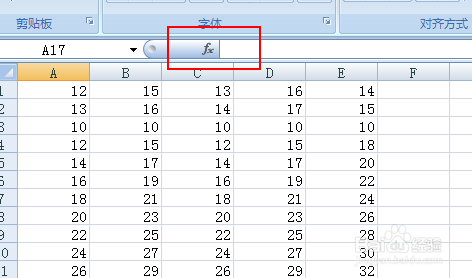
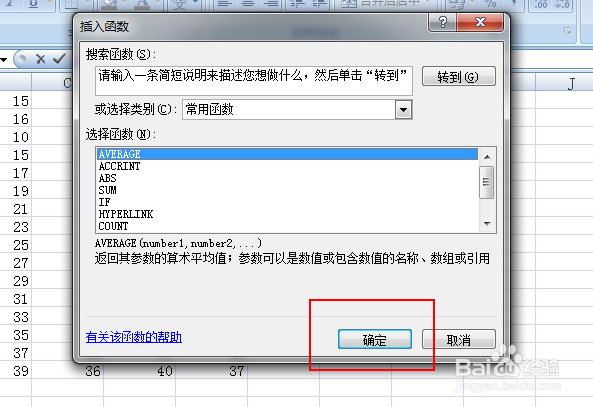
3、会跳出确认数据范围的对话框,核对后单击确定。
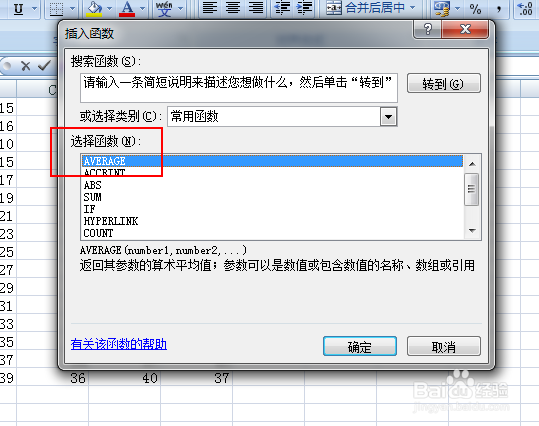
4、计算结果如下图所示,可以单击该结果单元格,把鼠标移到该单元格的右下角,出现“十”标记时进行单元格横向的拖,相应的函数公式就会复制到其他表格中,立刻计算出结果如图:
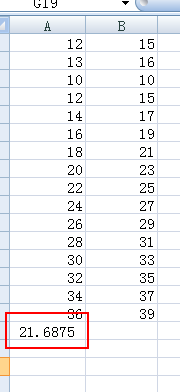

5、选定所有平均值结果并单击右键。

6、选取设置单元格格式对话框。

7、单击后跳出如下对话框,选取“数值”选项,选取小数点位数,比如2位,单击确定。

8、结果显示如下,当然你也可以选取小数点三位,或其他。

声明:本网站引用、摘录或转载内容仅供网站访问者交流或参考,不代表本站立场,如存在版权或非法内容,请联系站长删除,联系邮箱:site.kefu@qq.com。
阅读量:156
阅读量:104
阅读量:175
阅读量:179
阅读量:76